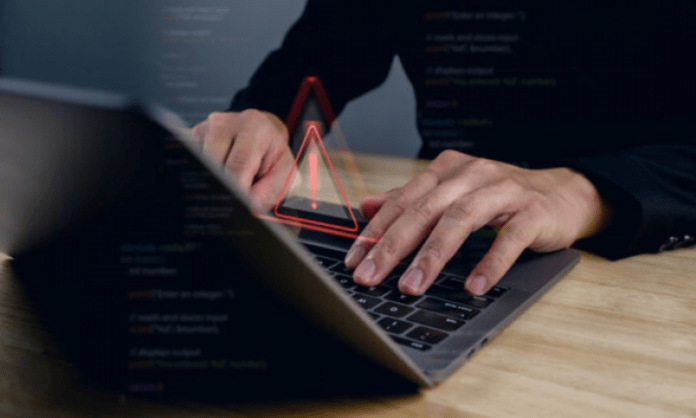Is het u opgevallen dat uw computer soms langzamer wordt of vastloopt? Heeft u een foutmelding gezien met betrekking tot wuauclt.exe ? Vraagt u zich af wat deze term betekent en hoe u dit kunt oplossen? Geen paniek, in dit artikel leggen we je uit wat wuauclt.exe , waarom het problemen kan veroorzaken en hoe je ze gemakkelijk kunt verwijderen.
Wat is wuauclt.exe?
Wuauclt.exe is een uitvoerbaar bestand dat deel uitmaakt van het Windows besturingssysteem . De naam staat voor Windows Update AutoUpdate Client. Dit is een proces waarmee Windows automatisch kan controleren op updates, deze kan downloaden en installeren. Het is daarom essentieel voor de goede werking en veiligheid van uw computer.
Hoe verwijder ik de wuauclt.exe-fout?
Er zijn verschillende methoden om de fout wuauclt.exe te verwijderen, afhankelijk van de oorzaak van het probleem. Dit zijn de meest voorkomende:
Methode 1: Scan uw computer met een antivirusprogramma

Het eerste dat u moet doen, is controleren of uw computer is geïnfecteerd met een virus of malware die wuauclt.exe kan beschadigen of kapen. Hiervoor moet u een betrouwbare en up-to-date antivirusprogramma gebruiken, zoals Microsoft Windows Defender , Avast of Norton. Hier zijn de stappen die u moet volgen:
- Start uw antivirusprogramma en voer een volledige scan van uw computer uit.
- Als de antivirus bedreigingen detecteert, volgt u de instructies om deze te verwijderen of in quarantaine te plaatsen.
- Start uw computer opnieuw op en controleer of het probleem zich blijft voordoen.
Methode 2: Herstel beschadigde systeembestanden
wuauclt.exe kan beschadigd raken als gevolg van verkeerd gebruik, stroomstoring of onvolledige installatie. In dit geval kunt u de tool Systeembestandscontrole ( SFC ) gebruiken, waarmee u defecte systeembestanden kunt scannen en repareren. Hier leest u hoe u het moet doen:
- Open het Startmenu en typ cmd in de zoekbalk.
- Klik met de rechtermuisknop op de opdrachtprompt en kies Als administrator uitvoeren .
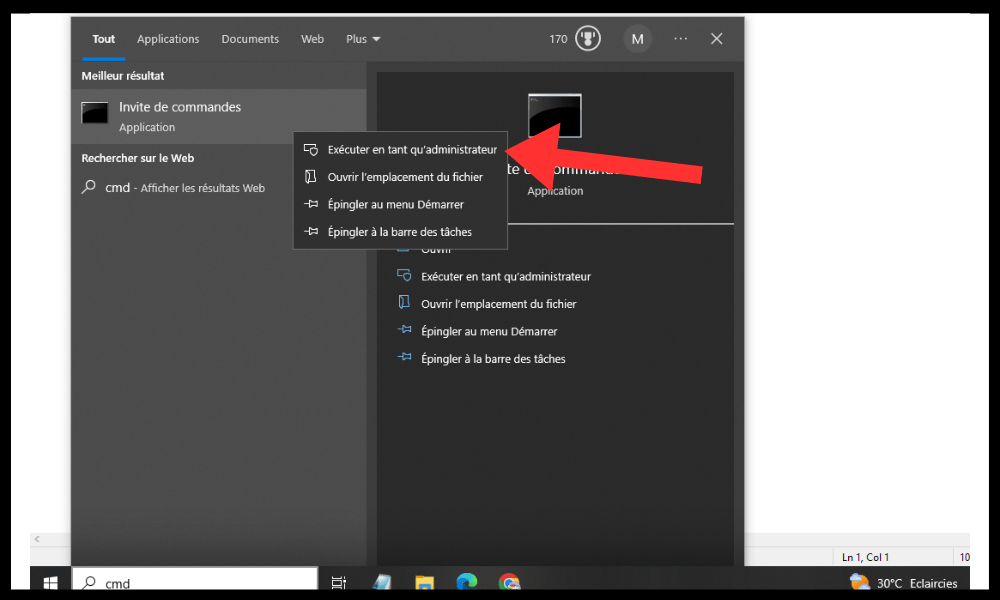
- Typ de opdracht sfc /scannow en druk op Enter .
- Wacht tot de scan is voltooid en volg de instructies op het scherm als er fouten worden gevonden.
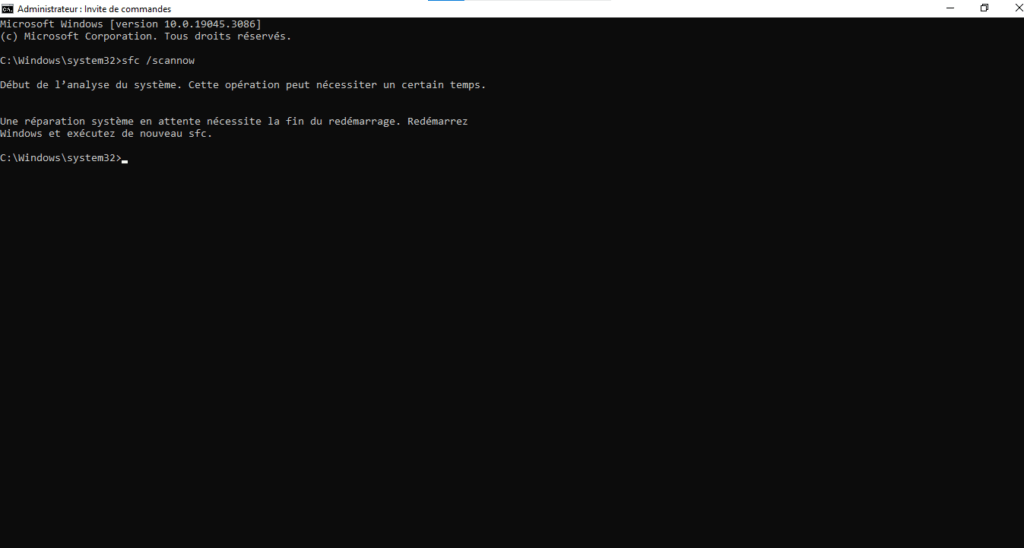
- Start uw computer opnieuw op en controleer of het probleem zich blijft voordoen.
Methode 3: Automatische updates tijdelijk uitschakelen
wuauclt.exe kan conflicteren met andere processen of programma's die dezelfde bronnen gebruiken. In dit geval kunt u proberen de automatische Windowsupdates, die worden beheerd door wuauclt.exe, tijdelijk uit te schakelen. Hier leest u hoe u het moet doen:
- Open het Startmenu en klik op Instellingen .
- Klik op Bijwerken en beveiliging .
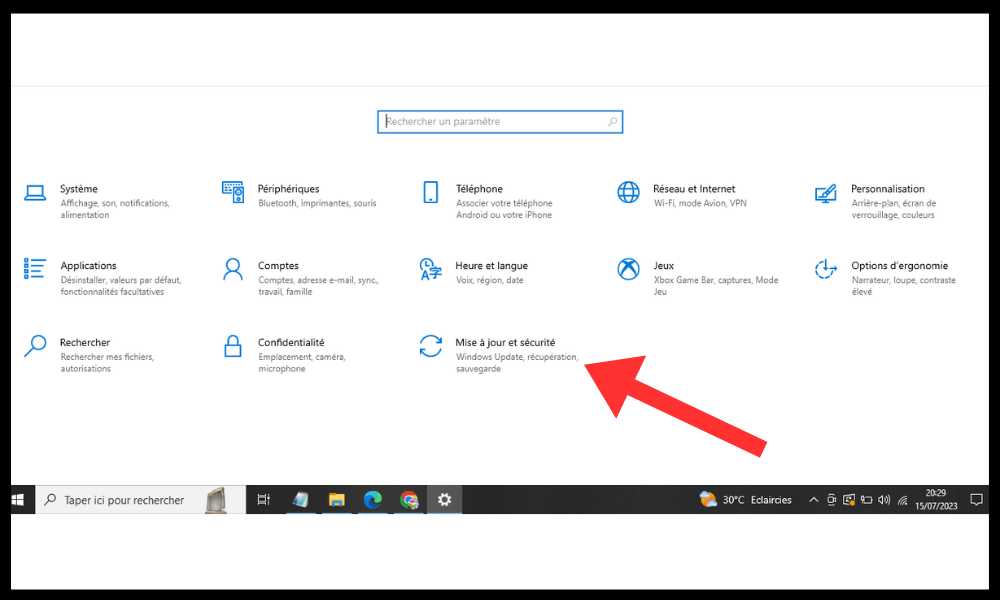
- Klik op Windows Update .
- Klik op Geavanceerde opties .
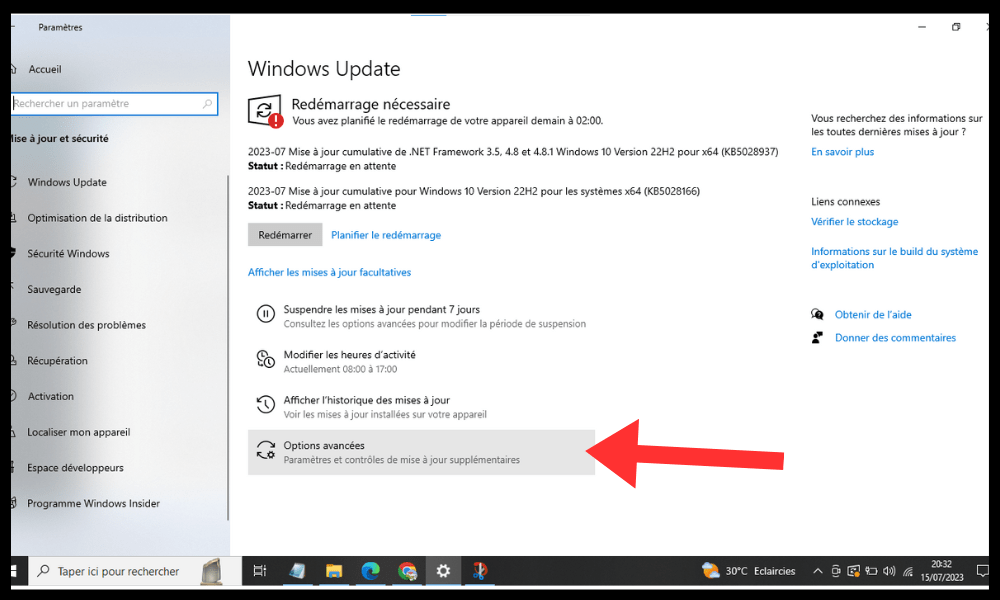
- Schakel de optie Updates ontvangen voor andere Microsoft-producten wanneer u Windows .
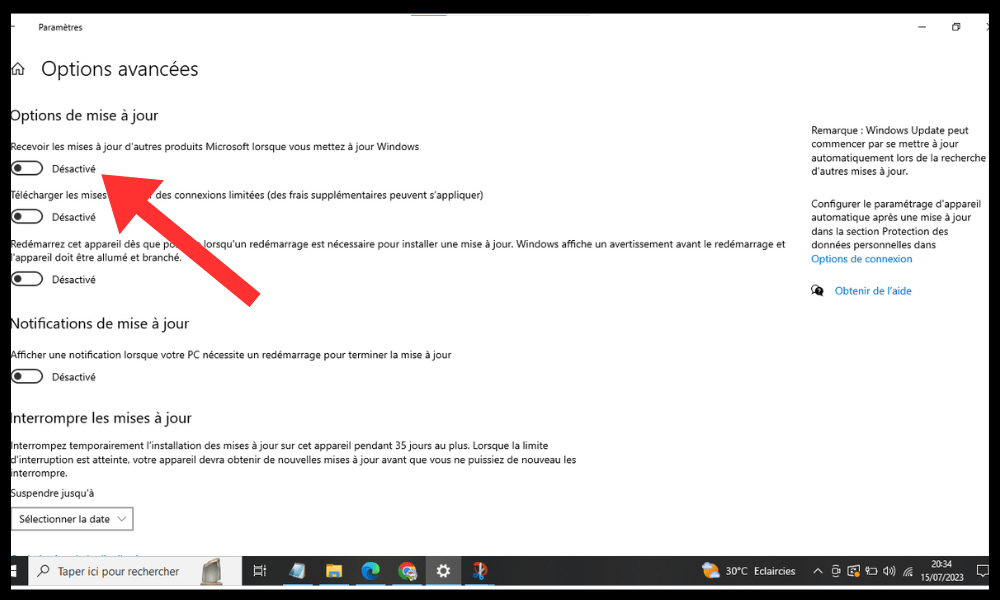
- Start uw computer opnieuw op en controleer of het probleem zich blijft voordoen.
Methode 4: Installeer Windows Updates opnieuw
wuauclt.exe kan worden beïnvloed door een onjuist geïnstalleerde of incompatibele Windows update. In dit geval kunt u proberen WindowsUpdates opnieuw te installeren, waardoor het probleem mogelijk wordt opgelost. Hier leest u hoe u het moet doen:
- Open het Startmenu en klik op Instellingen .
- Klik op Bijwerken en beveiliging .
- Klik op Windows Update .
- Klik op Updategeschiedenis weergeven .
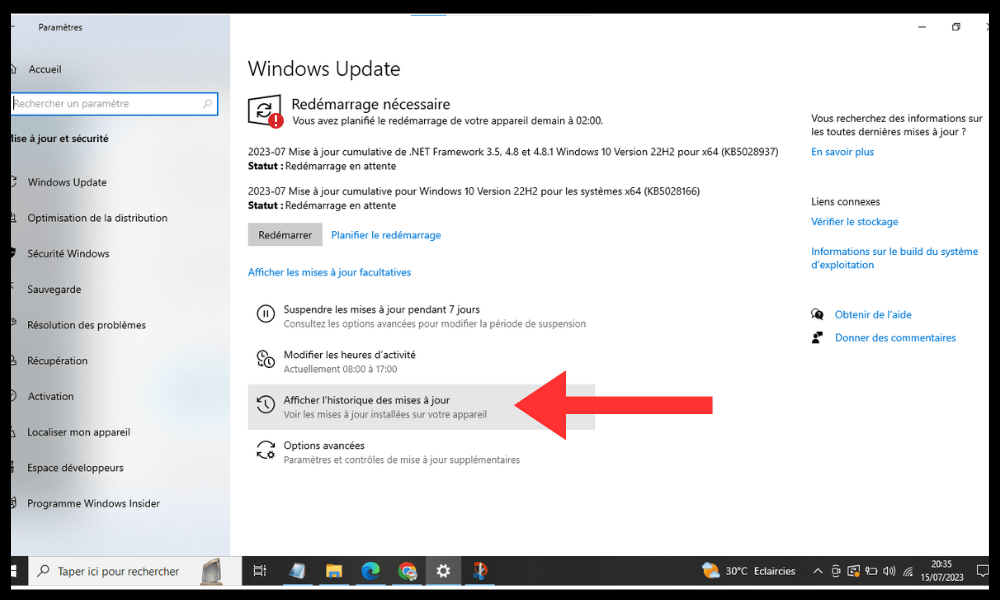
- Zoek de laatst geïnstalleerde update en noteer het nummer ervan (bijvoorbeeld KB123456 ).
- Klik op Updates verwijderen .
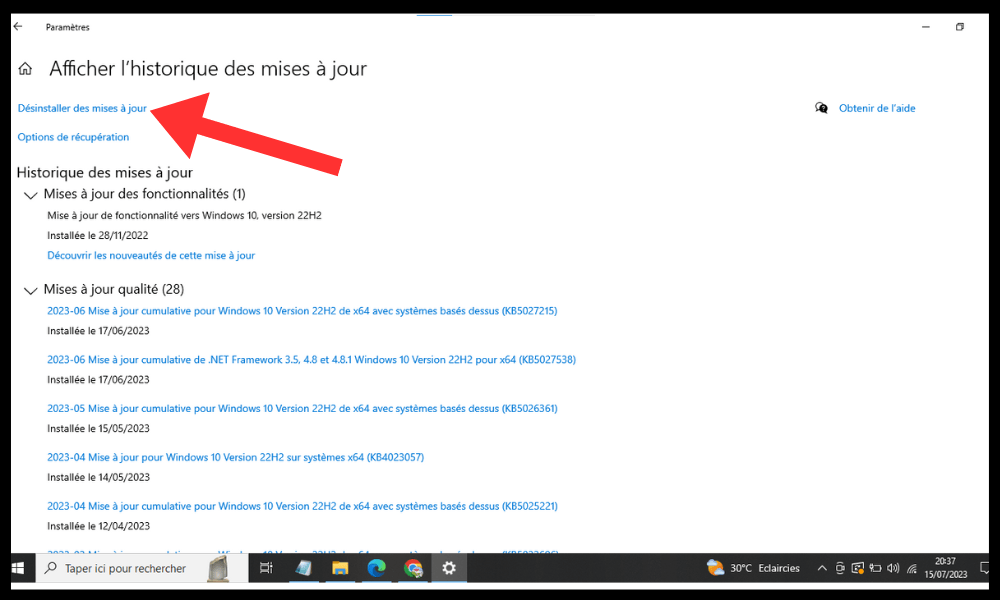
- Selecteer de update die u zojuist hebt genoteerd en klik op Verwijderen .
- Start uw computer opnieuw op en controleer of het probleem zich blijft voordoen.
- Als het probleem is opgelost, kunt u de update opnieuw installeren door deze handmatig te downloaden vanaf de website van Microsoft.
Waarom kan wuauclt.exe fouten veroorzaken?
Wuauclt.exe is een legitiem en nuttig proces, maar kan om verschillende redenen soms fouten veroorzaken:
- Het kan beschadigd zijn door virussen , malware of verkeerd gebruik.
- Het kan conflicteren met andere processen of programma's die dezelfde bronnen gebruiken.
- Het kan te veel RAM of CPU verbruiken , waardoor uw computer langzamer wordt of crasht.
- Het kan worden gekaapt door malware die zich voordoet als het.
Hoe herken ik een wuauclt.exe-fout?

Een wuauclt.exe-fout kan zich op verschillende manieren manifesteren:
- Er verschijnt een foutmelding op het scherm, wat aangeeft dat er met wuauclt.exe een probleem is opgetreden en moet worden afgesloten.
- Uw computer loopt vast of start willekeurig opnieuw op .
- Uw computer wordt traag of reageert niet meer.
- Uw internetverbinding is verstoord of verbroken.
- U merkt verdachte activiteit op uw computer, zoals pop-ups, omleidingen naar kwaadaardige websites of wijzigingen in uw instellingen.
Veelgestelde vragen
Hier zijn enkele veelgestelde vragen over het onderwerp wuauclt.exe-fout:
Hoe weet ik of wuauclt.exe een virus is?
Er zijn kwaadaardige programma's die zich voordoen als wuauclt.exe om gebruikers te misleiden en hun computer te infecteren. Om erachter te komen of wuauclt.exe een virus is , kunt u de locatie ervan op uw harde schijf controleren. De echte wuauclt.exe bevindt zich in de C:\ Windows \System32 . Als u een wuauclt.exe-bestand in een andere map aantreft, is dit waarschijnlijk een virus. U moet het vervolgens verwijderen met een antivirusprogramma.
Hoe voorkom ik dat wuauclt.exe wordt gestart bij het opstarten?
Wuauclt.exe wordt automatisch gestart wanneer u uw computer opstart om te controleren op beschikbare updates. Als u wilt voorkomen dat wuauclt.exe bij het opstarten wordt gestart, kunt u de service-instellingen Windows Update wijzigen. Hier leest u hoe u het moet doen:
- Open het Startmenu en typ services.msc in de zoekbalk.
- Klik met de rechtermuisknop op Services en kies Als administrator uitvoeren .
- Zoek de Windows Update in de lijst en klik er met de rechtermuisknop op.
- Kies Eigenschappen .
- op het Algemeen het Opstarttype in Handmatig of Uitgeschakeld .
- Klik op OK .
Wees voorzichtig: door te voorkomen dat wuauclt.exe bij het opstarten wordt gestart, loopt u het risico belangrijke updates voor uw computer te missen. U zult ze dan handmatig moeten zoeken en installeren. Dit kan u ook blootstellen aan Windows Update- fout 0x80244022 , waardoor het downloaden van updates wordt verhinderd.
Hoe dwing ik wuauclt.exe om te controleren op updates?
Als u automatische updates hebt uitgeschakeld of wilt controleren of er nieuwere updates zijn dan de updates die op uw computer zijn geïnstalleerd, kunt u wuauclt.exe dwingen handmatig op updates te controleren . Hier leest u hoe u het moet doen:
- Open het Startmenu en klik op Instellingen .
- Klik op Bijwerken en beveiliging .
- Klik op Windows Update .
- Klik op Controleren op updates .
Wuauclt.exe zal vervolgens uw computer starten en scannen op beschikbare updates. Vervolgens kunt u deze downloaden en installeren.
Hoe kan ik voorkomen dat wuauclt.exe wordt uitgevoerd?
Als u wilt voorkomen dat wuauclt.exe wordt uitgevoerd, bijvoorbeeld omdat het te veel bronnen verbruikt of uw computer blokkeert, kunt u Taakbeheer gebruiken. Hier leest u hoe u het moet doen:
- Klik met de rechtermuisknop op de taakbalk en kies Taakbeheer .
- Klik op het Processen .
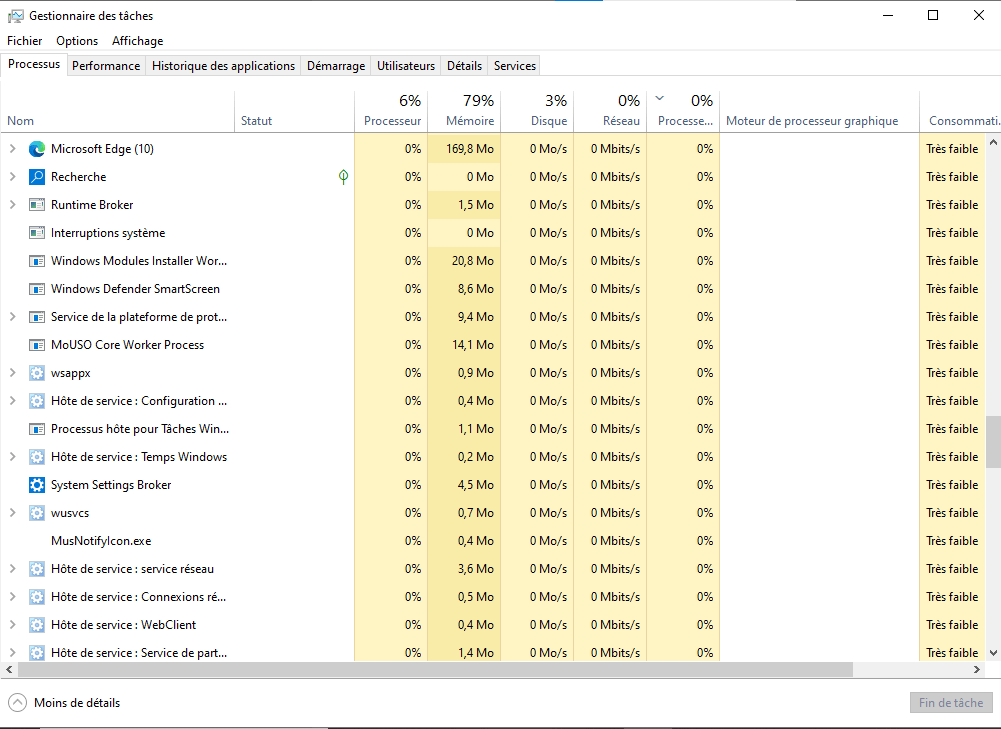
- Zoek het wuauclt.exe in de lijst en klik er met de rechtermuisknop op.
- Kies Taak beëindigen .
Wuauclt.exe stopt dan onmiddellijk. Wees voorzichtig: het stoppen van wuauclt.exe kan het updateproces van uw computer onderbreken. U zult het dan handmatig opnieuw moeten opstarten.
Hoe wuauclt.exe te repareren als geen van de voorgaande methoden werkt?
Als geen van de voorgaande methoden werkt om de fout wuauclt.exe te verwijderen , kan het probleem dieper liggen en is een radicalere interventie vereist. In dit geval kunt u proberen wuauclt.exe te repareren met behulp van het hulpprogramma Systeemherstel. Dit is een functie waarmee u uw computer kunt herstellen naar een eerdere staat waarin alles correct werkte. Hier leest u hoe u het moet doen:
- Open het Startmenu en typ systeemherstel in de zoekbalk.
- Klik op Herstelpunt maken .
- Klik op Systeemherstel .
- Klik op Volgende .
- Kies een herstelpunt van vóór het probleem optrad en klik op Volgende .
- Klik op Voltooien .
Uw computer zal dan opnieuw opstarten en terugkeren naar de gekozen staat. Wuauclt.exe zou dan normaal moeten werken.
Dat is alles, we hopen dat dit artikel nuttig voor u was en dat u de fout wuauclt.exe heeft kunnen verwijderen. Als u vragen of opmerkingen heeft, kunt u deze hieronder achterlaten. Bedankt voor uw aandacht en tot snel!